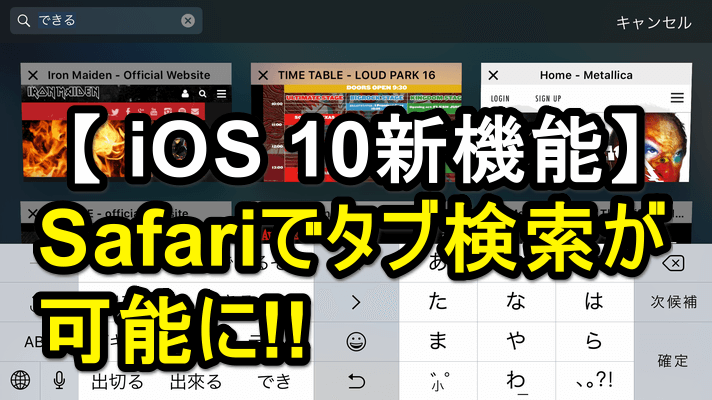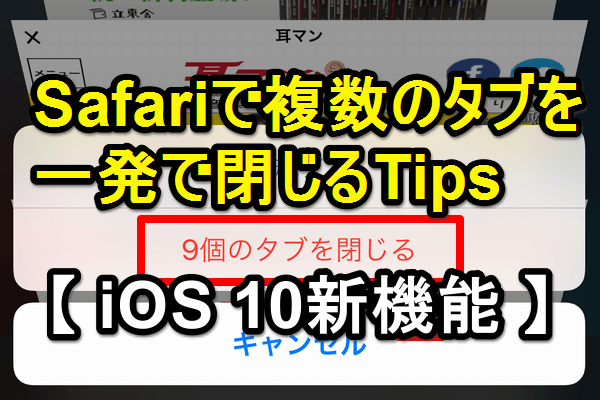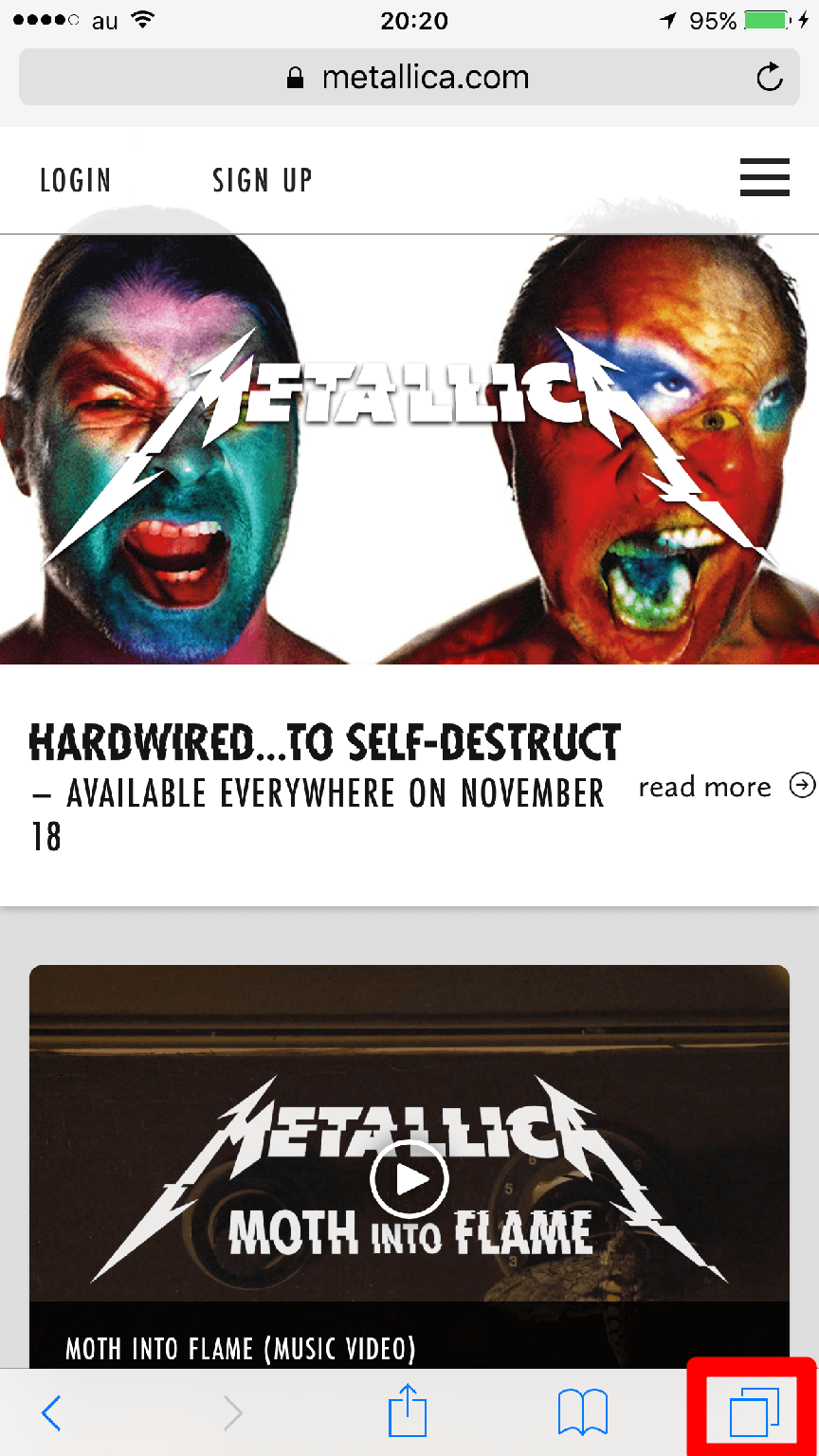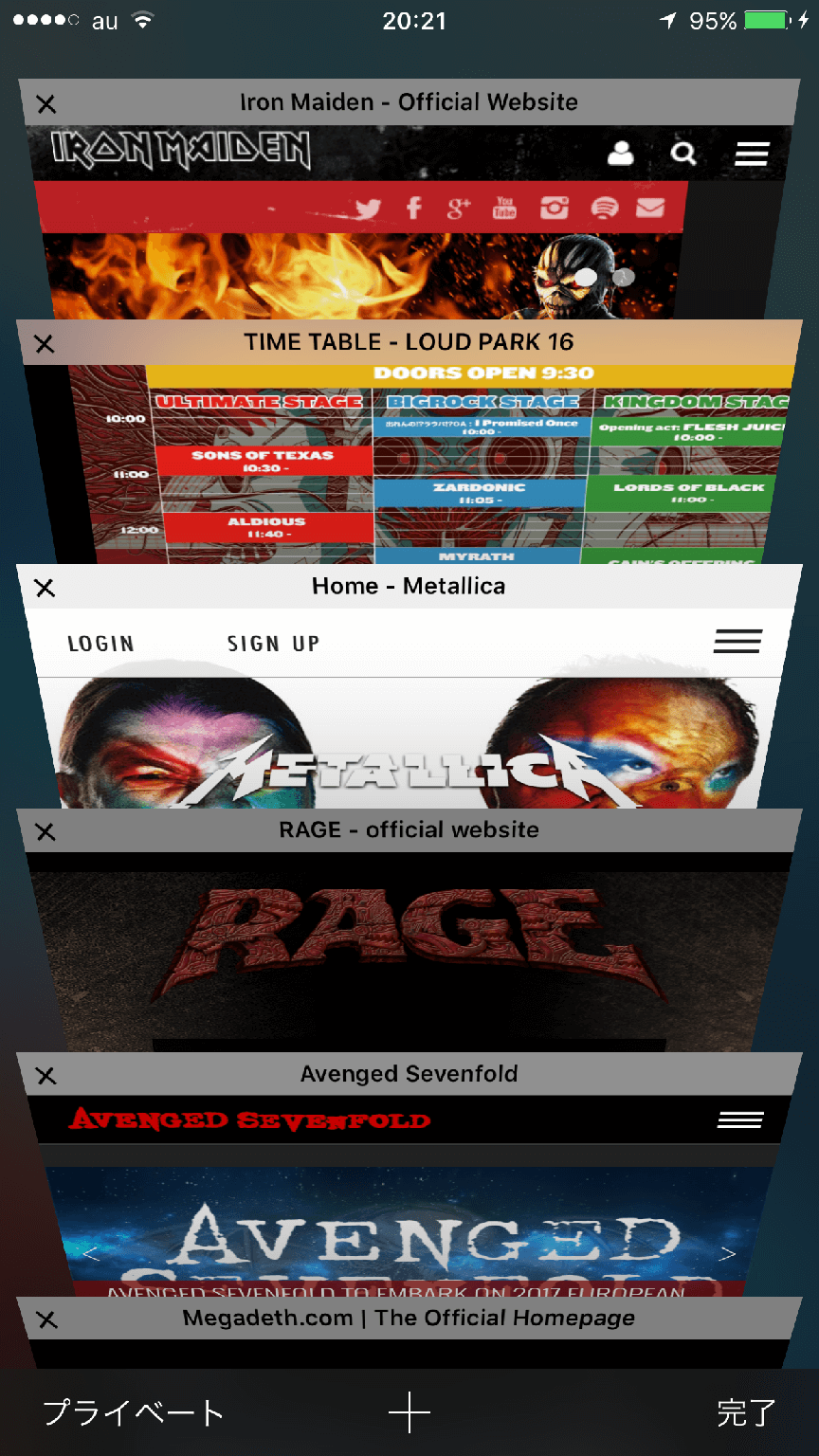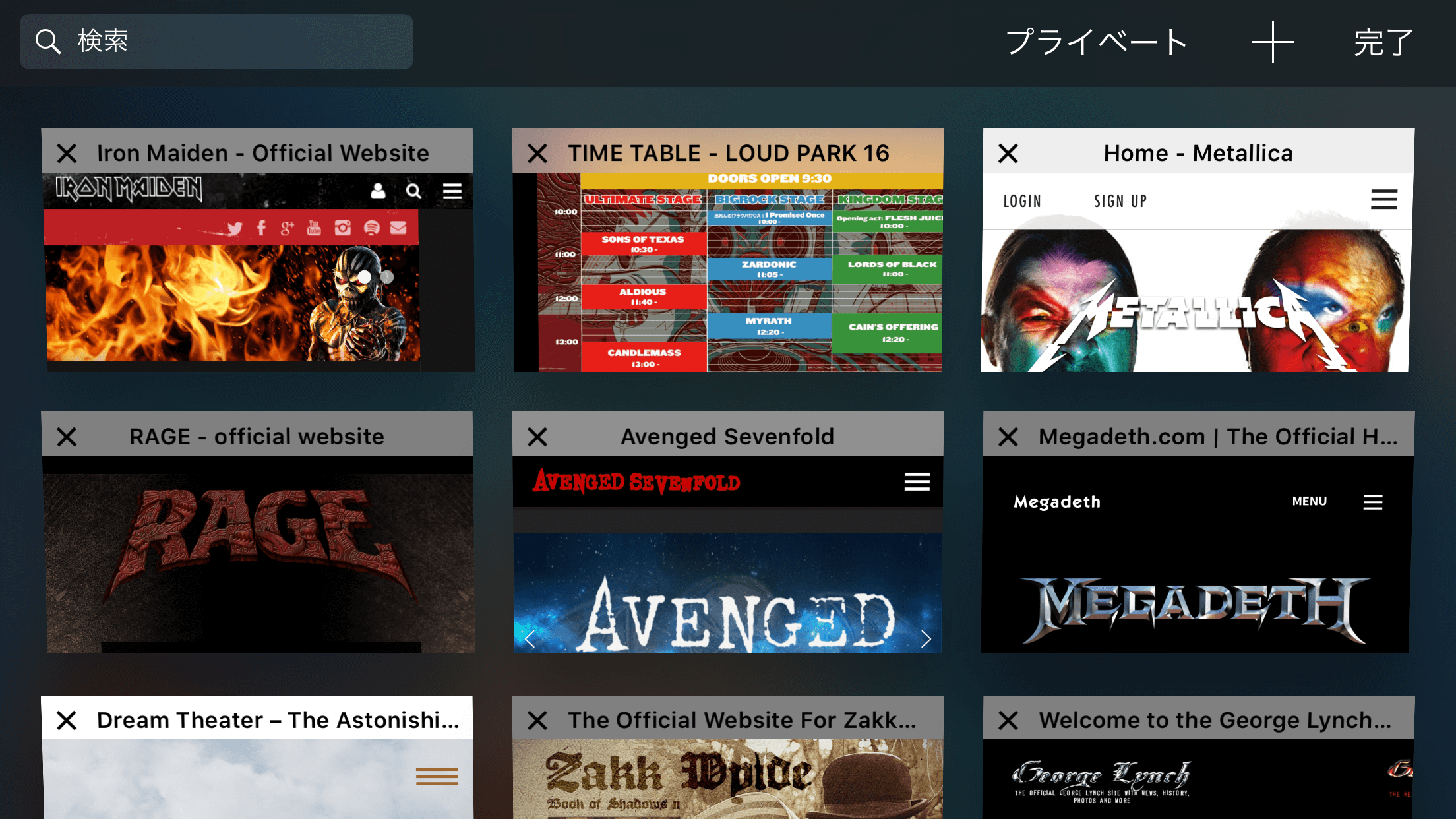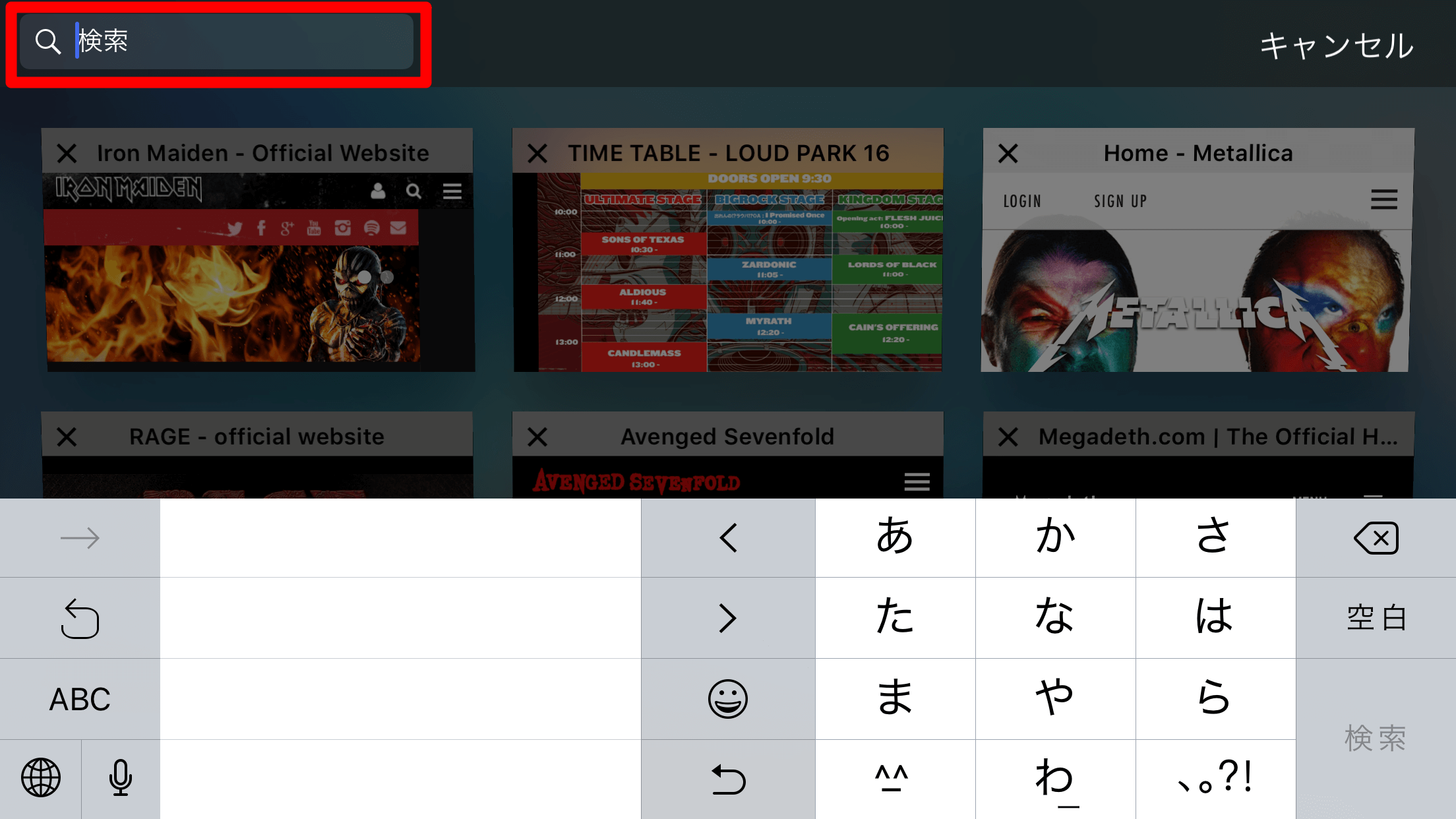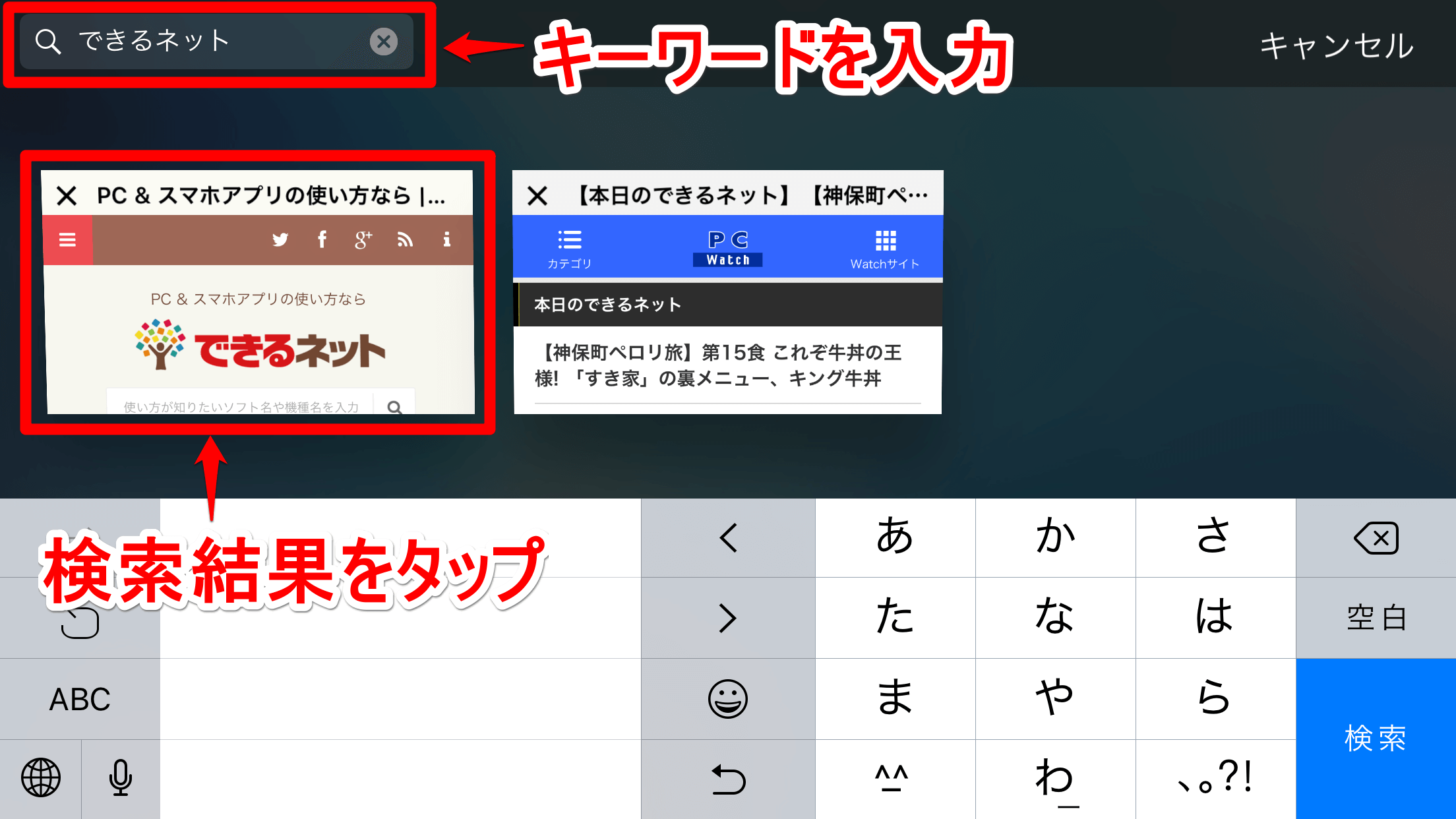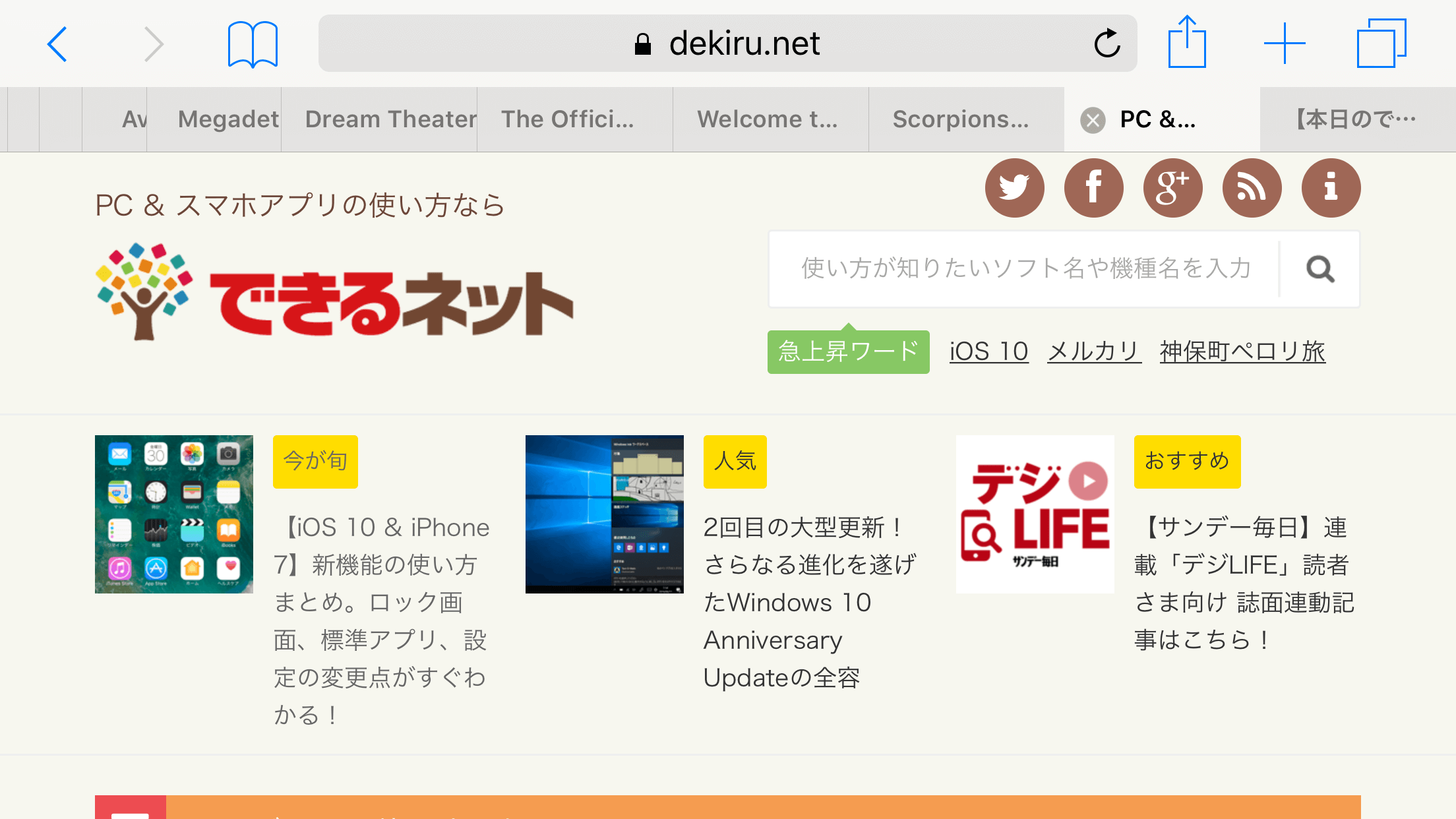Safariで開いている目的のタブが瞬時に見つかる!
iPhone標準のWebブラウザー「Safari」は進化を続けており、iOS 10ではWebページのタブを無限に表示できるようになりました。見たい情報にどんどんアクセスできて便利ですが、逆にタブを開きすぎて「見たいタブが見つからない」という事態も発生してしまいます。
そんな時に活用したいのが、Safariの新機能「タブ検索機能」です。iOS 10で新たに加わったこの機能を使えば、目的のタブに瞬時にアクセスできて大変便利です。ふだんiPhoneを縦向きにして使っている人は気づけないTips的な新機能なので、以下の手順で使い方をぜひ覚えておきましょう。
1Safariの[タブ]アイコンをタップする
SafariでWebサイトを表示している状態で画面右下の[タブ]アイコンをタップします。
2タブの一覧画面が表示された
タブの一覧が表示されます。タブ検索機能を使うには、この状態でiPhoneを横向きにして横向き画面(ランドスケープモード)に切り替えましょう。
3画面左上に検索ボックスが表示された
iPhoneを横向きにすると、タブ一覧画面がランドスケープモードに切り替わり、画面の左上に検索ボックスが表示されました。
4検索ボックスをタップする
画面左上の検索ボックスをタップすると画面にキーボードが表示され、検索キーワードを入力できるようになります。
5検索ボックスをタップする
検索ボックスに検索キーワードを入力すると、ページタイトルにキーワードを含むページの一覧がサムネイル形式で表示されます。お目当ての検索結果が表示されたら検索結果のサムネイルをタップしましょう。
6検索結果のWebページが表示された
選択したWebページが表示されました。
Safariのタブ検索機能で注意が必要なのは、検索対象が「タブに表示しているWebページのタイトル」である点です。Webページ内の文字列までは検索できないので注意してください。